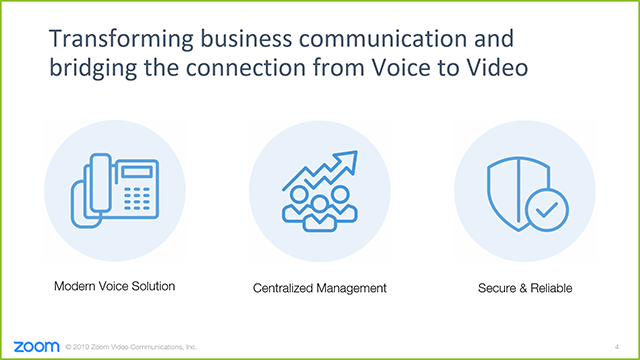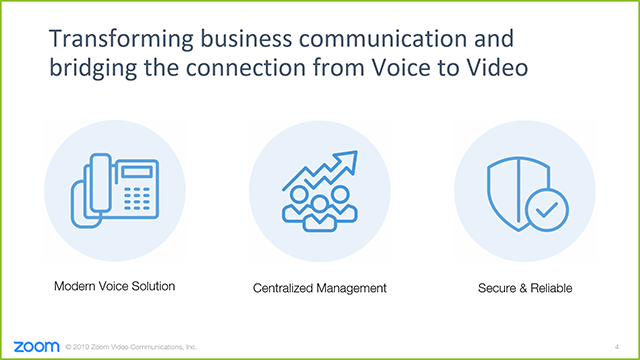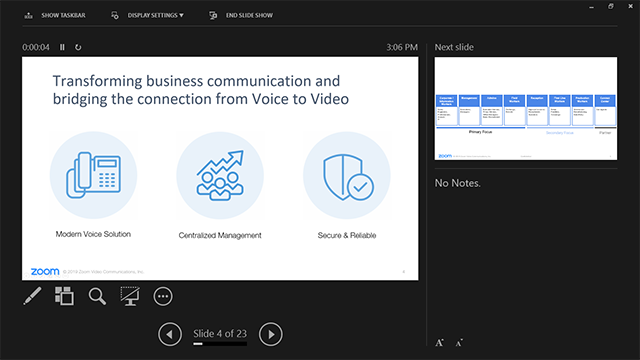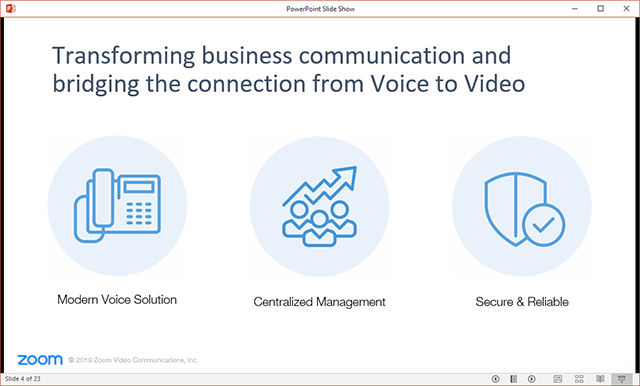Ekran paylaşımıyla PowerPoint sunusu paylaşma
Bir Zoom toplantısında ekran paylaşımıyla bir PowerPoint sunusunu paylaşmak için kullanabileceğiniz üç yöntem vardır. Çift monitörünüz varsa bir monitörde sunucu notlarını görüntülerken diğer monitörde slayt gösterisini paylaşabilirsiniz. Tek bir monitörünüz varsa sununuzu paylaşırken diğer toplantı özelliklerine erişebilmek için slayt gösterisini bir pencerede başlatabilirsiniz.
Belirli PowerPoint bölümlerini başka katılımcılar sunacaksa sizden slaytları ilerletmenizi istemelerine gerek kalmadan slayt gösterisini kendileri kontrol edebilmeleri için onlara Zoom’da slayt denetimi izni verebilirsiniz. Ayrıca daha sürükleyici bir paylaşım deneyimi için PowerPoint slaytları Sanal Arka Plan olarak paylaşılabilir.
Slayt gösterisi ve sunucu görünümleri için çift monitör
Birden fazla monitör kullanıyorsanız ve bir monitörde sunucu notlarını görüntülerken diğer monitörde PowerPoint sununuzu sunmak istiyorsanız aşağıdaki adımları izleyin.
- Sunmak istediğiniz PowerPoint dosyasını açın.
- Bir Zoom toplantısı başlatın veya toplantıya katılın.
- Toplantı denetimlerinde Ekranı Paylaş’a
 tıklayın.
tıklayın. - Birincil monitörünüzü seçin ve Paylaş’a tıklayın. Hangi monitörün birincil monitörünüz olduğundan emin değilseniz PowerPoint’in açıldığı monitörü seçin.
- (İsteğe bağlı) Katılımcılarınızla paylaşılan ekranı görüntülemek için toplantı denetimleri menüsünde Ekran paylaşımı yapıyorsunuz bölümünün üzerine gelin ve açılır ok simgesine
 tıklayın. Paylaşılan ekranı görüntülemeyi durdurmak için yukarı ok simgesine
tıklayın. Paylaşılan ekranı görüntülemeyi durdurmak için yukarı ok simgesine  tıklayın.
tıklayın. - PowerPoint’e geri dönün ve Slayt Gösterisi sekmesine tıklayın.
- Başından Oynat veya Geçerli Slayttan Oynat’ı seçerek sunuma başlayın.
Birincil monitörünüzü doğru bir şekilde paylaştıysanız katılımcılar PowerPoint’i slayt gösterisi görünümünde görecektir. Yeşil kenarlık, o anda paylaşmakta olduğunuz monitörü gösterir.
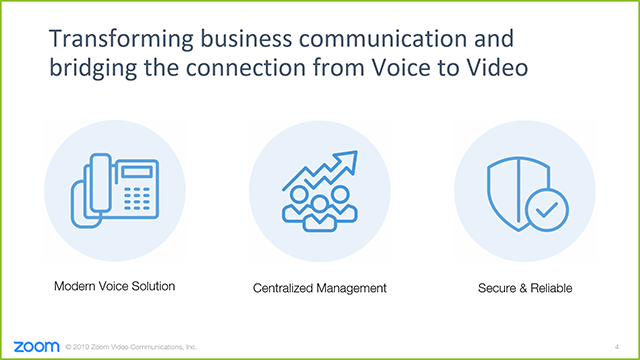
Sunucu görünümü, ikincil monitörünüzde görüntülenecektir. Slayt notlarınızı görmek ve sunuyu kontrol etmek için bunu kullanın.
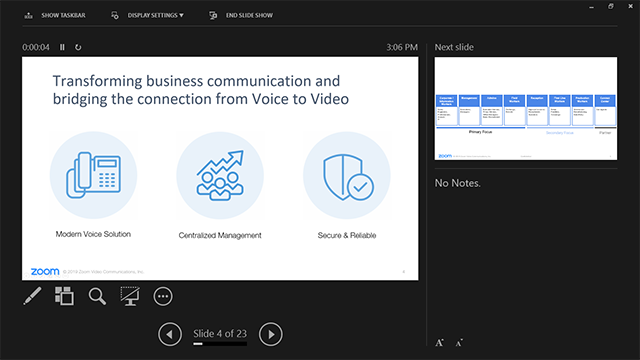
- Doğru monitörü paylaşmıyorsanız Ekranı Değiştir’e tıklayın. PowerPoint, slayt gösterisi görünümü için kullanılan monitörü değiştirecektir.
Alternatif olarak, ekran paylaşımı denetimlerinizde Yeni Paylaşım’a tıklayabilir ve slayt gösterisi görünümünde PowerPoint’i gösteren ekranı seçebilirsiniz.

Pencerede slayt gösterisi görünümü için tek monitör kurulumu
Tek bir monitörünüz varsa ve PowerPoint sununuzu slayt gösterisi görünümünde paylaşmak istiyorsanız ancak sununuzun tam ekranda değil de bir pencerede olmasını istiyorsanız aşağıdaki adımları izleyin. Bu özellik, PowerPoint sununuzu paylaşırken toplantı içi sohbet veya katılımcıları yönetme gibi toplantı özelliklerine erişim için kullanışlıdır.
- Sunmak istediğiniz PowerPoint dosyasını açın.
- Slayt Gösterisi sekmesine tıklayın, ardından Slayt Gösterisini Ayarla’yı seçin.
- Gösteri türü altında Kişi göz atacak (pencere)’yi seçin ve Tamam’a tıklayın.
- PowerPoint’e geri dönün ve Slayt Gösterisi sekmesine tıklayın.
- Başından Oynat veya Geçerli Slayttan Oynat’ı seçerek sunuma başlayın.
PowerPoint, slayt gösterisini bir pencerede görüntüleyecektir.
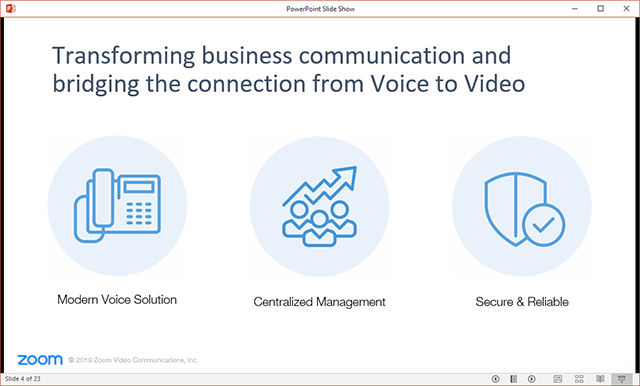
- Zoom’da bir toplantı başlatın veya bir toplantıya katılın.
- Toplantı denetimlerinde Ekranı Paylaş’a
 tıklayın.
tıklayın. - PowerPoint penceresini seçin ve Paylaş’a tıklayın.
Not: Tüm ekranı değil, PowerPoint penceresini seçtiğinizden emin olun. Yalnıca PowerPoint penceresinin paylaşılması, sununun görüntülenmesini duraklatmadan diğer özellikleri kullanmanıza olanak verir.
Tam ekranda slayt gösterisi için tek monitör kurulumu
- Sunmak istediğiniz PowerPoint dosyasını açın.
- Bir Zoom toplantısı başlatın veya toplantıya katılın.
- Toplantı denetimlerinde Ekranı Paylaş’a
 tıklayın.
tıklayın. - Monitörünüzü seçin ve Paylaş’a tıklayın.
- (İsteğe bağlı) Katılımcılarınızla paylaşılan ekranı görüntülemek için toplantı denetimleri menüsünde Ekran paylaşımı yapıyorsunuz bölümünün üzerine gelin ve açılır ok simgesine
 tıklayın. Paylaşılan ekranı görüntülemeyi durdurmak için yukarı ok simgesine
tıklayın. Paylaşılan ekranı görüntülemeyi durdurmak için yukarı ok simgesine  tıklayın.
tıklayın. - PowerPoint’e geri dönün ve Slayt Gösterisi sekmesine tıklayın.
- Başından Oynat veya Geçerli Slayttan Oynat’ı seçerek sunuma başlayın.
Yeşil kenarlık, o anda paylaşmakta olduğunuz monitörü gösterir.